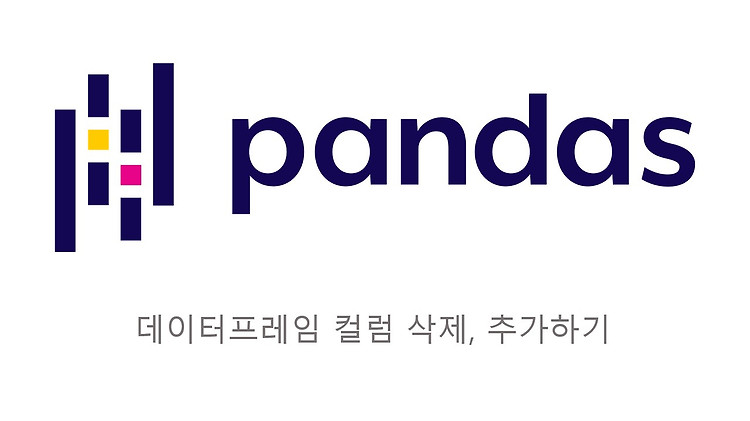
데이터 프레임의 컬럼을 삭제하고, 추가하는 방법을 알아보겠습니다.다음의 데이터 프레임에서 컬럼을 삭제하고, 추가해 볼 예정입니다. 데이터 프레임의 컬럼 삭제하기drop 함수를 이용하면 컬럼을 삭제할 수 있습니다.df.drop('col1', axis=1)컬럼 col1이 삭제된 것을 볼 수 있습니다.이렇게 한 후 df 데이터 프레임을 조회해보면, 실제 df 데이터 프레임에서는 컬럼이 삭제되지는 않음을 확인할 수 있습니다.drop 한 후 다시 해당 데이터 프레임이 할당 해야 컬럼이 삭제됩니다. df = df.drop(['col1','col2'],axis=1)dfdrop 후 df에 할 당하면 col1, col2이 데이터프레임 df에서 삭제되었음을 확인 할 수 있습니다. 데이터 프레임 컬럼 추가하기데이터 프레임..
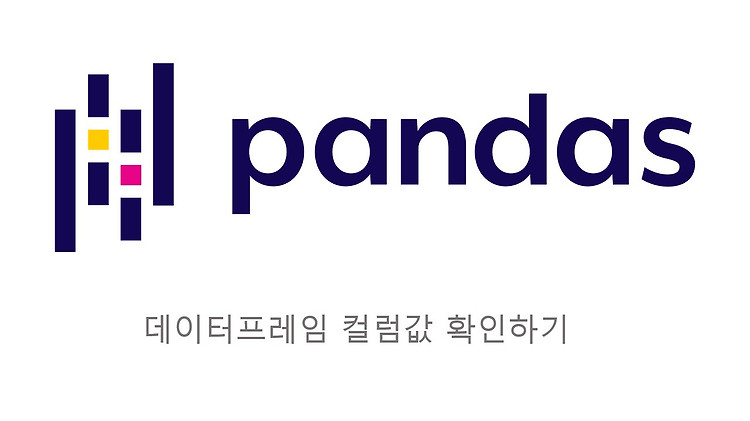
데이터프레임의 컬럼값을 확인하는 방법을 알아보겠습니다. 데이터 프레임 특정 컬럼값 확인하기데이터 프레임 특정 컬럼의 값을 확인하기 위해서는 해당 컬럼에 접근하면 됩니다.df['A']df.A위의 방법을 사용하거나 아래의 방법처럼 컬럼명으로 컬럼의 값을 가져올 수 있습니다. 가져오는 컬럼의 값을 시리즈형으로 리턴 합니다.주의할 사항은 점(.)을 이용하여 접근하는 경우 컬럼명이 파이썬의 명령어와 동일하면 동작하지 않을 수 있기 때문에 위의 방법을 사용해야 합니다. 데이터 프레임의 모든 컬럼의 값 확인하기데이터 프레임의 모든 컬럼값을 확인하기 위해서는 데이터 프레임을 그대로 출력하면 됩니다.df 이상 데이터프레임에서 컬럼의 내용을 확인하는 방법을 알아보았습니다.
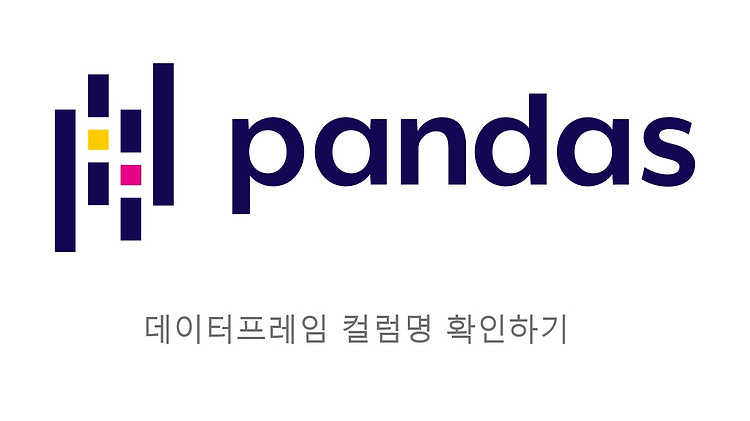
데이터프레임의 컬럼명 확인하는 방법과 컬럼명을 변경하는 방법을 알아보겠습니다. 데이터 프레임 컬럼명 확인하기우선은 예제로 사용할 데이터 프레임을 생성해보겠습니다.import pandas as pddf = pd.DataFrame({ 'A': [1, 2, 3], 'B': [4, 5, 6], 'C': [7, 8, 9]}) 생성한 데이터 프레임의 컬럼을 가져오기 위해서는 데이터프레임 이름에 columns로 접근 합니다.print(df.columns)columns를 사용하면 Index로 컬럼값을 가져옵니다. 이를 리스트 형태로 바꾸기 위해서는 to_list() 함수를 이용합니다.column_names = df.columns.tolist()print(column_names) 컬럼명 변경하기전체 컬..
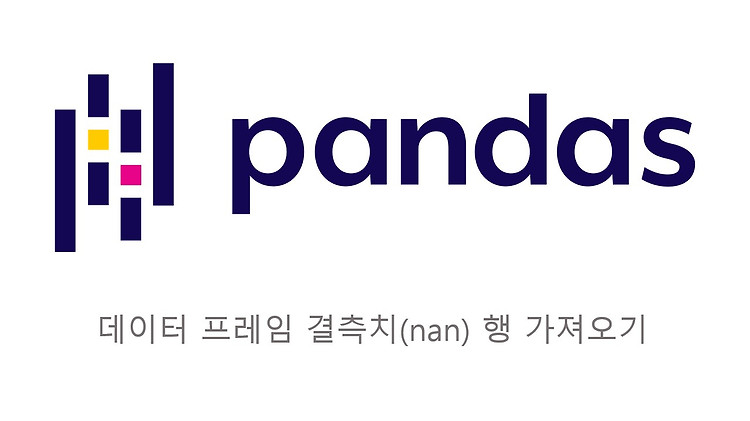
DataFrame에 결측치(NaN)가 들어 있는 라인을 추출하고 싶은 경우 어떻게 해야할 지 알아보겠습니다. 데이터 프레임 결측치 확인 방법우선 다음과 같이 결측치가 들어 있는 데이터 프레임을 만들어서 설명하겠습니다.import numpy as npimport pandas as pdraw_data = {'first_name': ['Jason', np.nan, 'Tina', 'Jake', 'Amy'], 'last_name': ['Miller', np.nan, 'Ali', 'Milner', 'Cooze'], 'age': [42, np.nan, 36, 24, 73], 'sex': ['m', np.nan, 'f'..
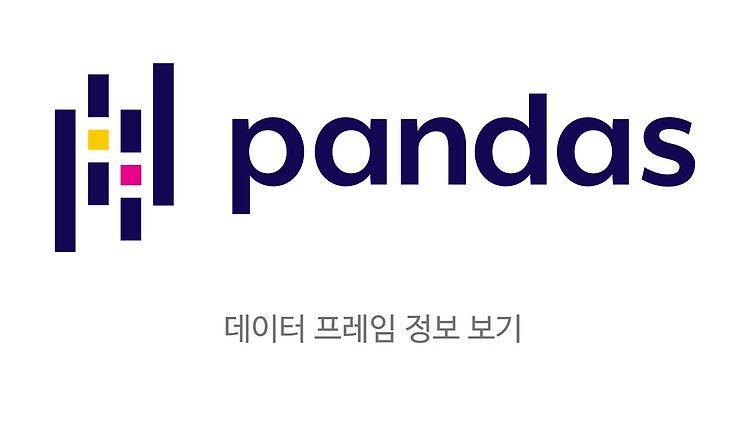
데이터 프레임의 각종 정보를 확인하는 방법을 알아보겠습니다. 데이터 프레임은 생성 방법은 이전 포스팅을 참고하시면 됩니다. [Pandas] 데이터 프레임 생성하기 판단스로 데이터 프레임을 만드는 방법에 대해서 알아보겠습니다. 데이터 직접 입력해서 데이터 프레임 생성하기 데이터 프레임을 생성 할 때 데이터를 직접 입력해서 만드는 방법입니다. import jkim83.tistory.com 데이터 프레임 정보 보기 컬럼명, 컬럼 데이터 타입 등 데이터 프레임의 정보는 info() 함수를 이용해서 볼 수 있습니다. import pandas as pd df.info() 데이터 프레임 컬럼명 보기 데이터 프레임 컬럼명은 columns 속성을 통해서 알 수 있습니다. colums는 Index 타입으로 리스트 타입으로..

판단스로 데이터 프레임을 만드는 방법에 대해서 알아보겠습니다. 데이터 직접 입력해서 데이터 프레임 생성하기 데이터 프레임을 생성 할 때 데이터를 직접 입력해서 만드는 방법입니다. import pandas as pd df=pd.DataFrame( {'id':[1,2,3,4,5,6,7,8], 'fruit':['apple','apple','mango','orange','strawberry','orange','mango','pear'], 'count':[10,3,2,4,5,9,20,1], 'weight':[3.1,5.92,0.4,5.0,5.1129,3.442,2.1,9.999] }) DataFrame 선언할 때 값을 직접 입력해서 만드는 방법입니다. 딕셔너리 형태로 입력하고 딕셔너리의 키가 id, fruit, ..
Comment